ソーシャルメディア画像アップロードに透かしを追加する方法
公開: 2023-10-12知的財産に関して言えば、ソーシャル メディアは興味深い概念です。 一方で、ソーシャルメディアへの投稿は本質的に公的行為です。 重要なのは、コンテンツを広く共有し、できるだけ多くの人に公開することです。 一方で、あなたのコンテンツを「間違った方法」で共有する人はあなたの露出を薄めることになり、著作権に関して問題が生じる可能性さえあります。
一部のプラットフォームでは、著作権が非常に重視されています。 たとえば YouTube でのほんの一握りの著作権違反によって、アカウントが完全に破壊される可能性があります。 一方、他のサイトでは著作権法がほとんど、またはまったく行われていない場合があります。 ああ、確かに、誰かがあなたのコンテンツを積極的に盗んで再投稿している場合、Facebook のようなサイトに DMCA 削除や著作権/商標違反の申し立てを提出することはできますが、多くの場合、それは負け戦です。 芸術品を盗んだり使用したりする外国企業は基本的には手の施しようがないため、アーティストは特に芸術品の終わりのない窃盗の奔流と戦っていることになる。
透かしは、この状況に対する潜在的な解決策の 1 つです。 便利なツールですが、実装するのは面倒な場合があります。 それでは、それについて話しましょう。
ウォーターマークとは何ですか?
透かしは伝統的に紙やその他の媒体に残されるマークで、アイテムの信頼性と出所の隠されたまたは半隠された証拠として機能します。
テレビ番組や映画で、手紙を光にかざして紙の上にロゴを示す細い点を確認し、それが正しい場所から来たことを証明するというショーを見たことがあれば、それは透かしです。 通貨や紙幣にあるさまざまな偽造防止マークについて調べたことがあるなら、それらは透かし、またはアイデアの延長です。
物理メディアでは、透かしを削除することは不可能であり、偽造することは非常に困難です。 特に通貨には、紙幣を認証するためのさまざまな小さな信号が多数含まれる傾向があります。 しかし、デジタルメディアについてはどうでしょうか?
電子透かしには、可視透かしと不可視透かしの2 種類があります。
表示される透かしは、作成した画像の上に貼り付けられる実際の画像です。 この透かしは通常、ロゴまたは著作権クレジットであり、透明度が 90% 程度に設定されているため、影響は最小限ですが、非常に存在感があります。 その一例がシャッターストックです。 この画像のような画像の 1 つを見ると、画像の上に「シャッターストック」が貼り付けられているのがわかります。
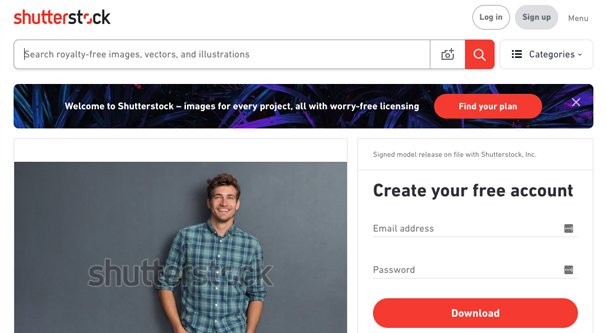
その画像を使用したい場合は、2 つの選択肢があります。透かしを入れて画像を盗んで、画像を盗んだことをみんなに知らせるか、料金を払って透かしのないバージョンを入手するかです。 透かし入りの画像はプロフェッショナルらしくなく、別のブランドを宣伝しており、盗難という否定的な意味合いを伴うため、料金を支払うことをお勧めします。
企業によっては、他の形式でウォーターマークを入れている場合もあります。 たとえば、ifunny.co は長い間、ホストしている画像の下部に自動的に追加される透かしを入れていました。 こんな感じですが、切り取るのはとても簡単です。 そのサイトはコンテンツを作成しておらず、サイトへのトラフィックを集めるために透かしを入れただけなので、これは非常に非倫理的な行為です。
目に見える透かしは盗難を防止することを目的としています。 企業がアーティストの作品を盗んでオンデマンド印刷製品に使用したい場合は、透かしのないバージョンを見つけるか、自社で透かしを削除する必要があります。 これには多大な労力がかかるため、画像が保護されたまま別のターゲットを見つけやすくなります。

ウォーターマークは、コンテンツがクレジットなしで共有される場合のブランディングの一形態でもあります。 たとえば、誰かがあなたの投稿のスクリーンショットを撮ったが、あなたのアカウント情報が含まれていなかった場合、または誰かが画像を保存して自分で再投稿した場合、ウォーターマークはその画像をあなたに提供したことになります。 透かしが理解できる限り、これは一種のマーケティングです。
目に見えない透かしもあります。 不可視の電子透かしは通常、目に見えずにファイルのコードに追加されます。 場合によっては、これには画像自体内の一連の編集されたピクセルが関係します。 場合によっては、難読化されている場合とそうでない場合があります。 オーディオ ファイルの場合、波形内に画像を隠すことができます。 それはすべて非常に魅力的であり、非常に複雑なテーマです。
これらの形式の透かしは、盗難を阻止するものではなく、所有権とオリジナル性を証明する必要がある場合に、画像の出所を確認するために役立ちます。 誰かを著作権侵害で裁判にかけ、その画像を作成したのは自分だと主張しようとした場合、電子透かしを使用して、その画像を作成したことを証明できます。
今日は目に見えない透かしはあまり気にしていません。 必要に応じて後で調査することもできますが、ここでは目に見える透かしに焦点を当てます。
目に見える透かしは、盗難防止とマーケティングの目的に役立ちます。 そのため、コンテンツに透かしを入れたい場合は、使用する透かしの種類を決定する必要があります。
ウォーターマークの決定
ウォーターマークを使用する目的は何なのかを自問してください。 あなたにとって最も懸念していることは何ですか? コンテンツを盗難から守りたいですか? その場合、画像の重要な部分に重なる透かしが必要になります。 「隅にある小さなロゴ」のような透かしはありません。 それは簡単に削除できます。 上記の Shutterstock の例に似たものが必要です。
代わりに、画像が共有されるほとんどの場合、その画像のクレジットを表示したいだけで、画像が盗まれたかどうかはあまり気にしない場合は、より目立たない透かしを使用できます。 私は隅にあるロゴから画像にクレジットを創造的に組み込むものまで、さまざまなものを見てきました。 通常は小さなロゴで十分です。


尋ねる必要があるもう 1 つの質問は、どのような種類の透かしを使用したいかということです。 著作権と著者のクレジットを表示しますか? ロゴにしますか? ブランド名にしたいんですか? ロゴは最も使いやすいものですが、ブランドに詳しくない人にとっては識別できない可能性があります。 ブランド名はより優れていますが、大きくて邪魔になります。
画像を透かしなしで撮影して再利用するかどうかをあまり気にしない一般的なマーケティング目的の場合は、ブランド名やブランド + ロゴの透かしを目立たない隅に配置することをお勧めします。 複雑なインフォグラフィックなど、クレジットを表示したいコンテンツの場合は、画像自体に透かしを組み込んでより目立つようにすることをお勧めします。
ウォーターマークの作成と使用
ありがたいことに、実際に透かしを作成するのは非常に簡単です。 おそらく、ロゴの画像がすでにどこかに保存されているでしょう。 ロゴの画像を撮り、半透明のソース ファイルとして保存するだけです。 Photoshop などのプログラムや Canva などのエディターで画像を作成または編集するときはいつでも、そのファイルをインポートし、画像を透明度でオーバーレイし、縮小して好きなように配置し、完成した作品を保存することができます。 本当にとても簡単です。
テキストを含むものを作成したい場合は、より大きなソース画像から始めて、ロゴとテキストを追加する必要があります。 透けると目立つので、輪郭があるものや影が濃いものがおすすめです。 あるいは、次のように単純にテキストを使用することもできます。

ソース画像を透明にすることは必ずしも必要ではないことに注意してください。 ほとんどの画像エディタでは、要素の透明度をその場で調整できます。 写真に透かしを入れるとき、混雑した背景でも目立つように透明度を調整することができます。
さらに、アップロードするメディアに透かしを自動的に追加する自動システムもいくつかあります。 これらを使用する場合は、透かしソース ファイルをアップロードする必要がありますが、おそらくそれ自体は透明であってはなりません。 使用するシステムのドキュメントを必ずお読みください。
透かしを自動的に追加する
Facebook や Twitter などのサイトには、アップロード時にデフォルトで画像に透かしを入れる方法がありません。 したがって、この種の機能を使用するには、ソーシャル メディア管理プラットフォームを使用する必要があります。
一般に、これらのプラットフォームがウォーターマークを処理する方法は通常は単純です。 メディア ウォーターマーク機能があり、これをオンにする必要があります。 オンにすると、ウォーターマーク ソース ファイルをアップロードする必要があります。 これがロゴファイルになります。 また、大きな透明なオーバーレイ、隅の小さなロゴ、画像全体にわたるタイル表示など、透かしをどのように表示するかを構成する必要もあります。 どのように選択するかは、あなたと使用しているシステム次第です。
このシステムをセットアップしたら、コンテンツ管理プラットフォームを使用してソーシャル メディア投稿をスケジュールし、公開する必要があります。 メディアにウォーターマークを追加するには、そのシステムを介して投稿を実行する必要があります。
では、ウォーターマーク機能を備えたシステムにはどのようなものがあるのでしょうか? 実際にはいくつかあるので、ここで概要を説明します。
1: ポストクロン
Postcron は、Facebook、Instagram、LinkedIn、Pinterest、Twitter と連携するソーシャル メディア スケジューラーです。 これは世界で最も堅牢なソーシャル メディア管理システムではありませんが、機能しており、自動透かしの挿入も簡単です。 投稿を作成して画像をアップロードすることを選択すると、「透かしを追加」ボタンが表示されます。 それをクリックすると、設定ページが表示されます。 これにより、透かしとして使用する画像をアップロードしたり、画像上の透かしの位置を設定したりすることができます。 設定を保存し、画像をプレビューします。 気に入らない場合は、戻って設定を変更してください。 好みに合わせて設定したら、準備完了です。
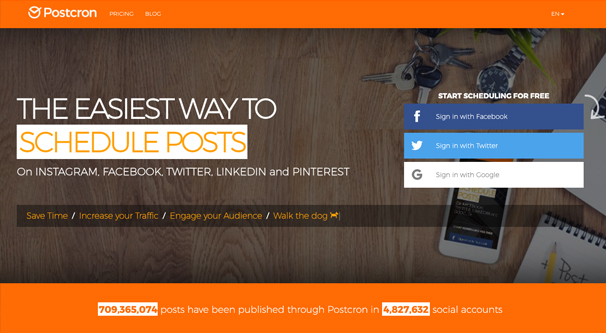
これ以降、画像をアップロードするたびに、「ウォーターマークを追加」をクリックするだけで、設定した方法でウォーターマークが追加されます。 ウォーターマークの構成はいつでも変更でき、その後調整されます。
2: 出版者
Publer はソーシャル メディア スケジュール プラットフォームであり、これも世界で最も堅牢なプラットフォームではありませんが、さまざまな便利な機能を備えています。 私たちが最も懸念している透かし機能は、無料プランで限定的に試すことができるプレミアム機能ですが、完全に使用するには有料プランが必要です。 有料プランは非常に安価で、使用するソーシャル メディア アカウントの数に応じて費用がかかります。
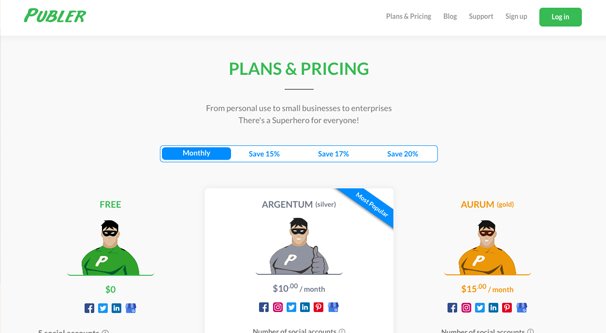
彼らのプラットフォームは Facebook、Instagram、Twitter、LinkedIn、Pinterest、Google My Business と連携します。
3: モバイルアプリ
モバイル デバイスからソーシャル メディアを管理することが多い人は、透かしを入れるのに役立つモバイル アプリに興味があるかもしれません。 残念ながら、モバイル アプリを備えた上記のようなプラットフォームを使用していない限り、モバイルではより手動のアプリケーション方法を使用する必要があります。 画像を作成し、次のようなアプリで画像を実行して透かしを追加します。
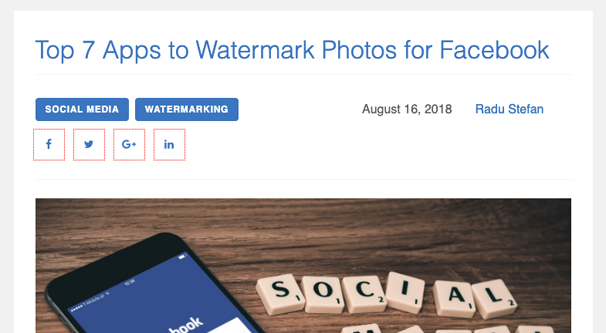
率直に言って、モバイル デバイス用のシンプルなグラフィック編集アプリは何百もあります。 ある画像を別の画像の上にインポートできる限り、どれも画像に透かしを入れることができます。 ウォーターマークを保存して簡単に適用できるアプリもあれば、単なる画像編集アプリで簡単に画像を追加できるアプリもあります。 自分のワークフローに最適なものを見つけるのはあなた次第です。
他の考え
透かしは完璧ではなく、比較的簡単に削除できますが、それでもマーケティング目的やブランド認知度を高めるには良いアイデアです。 ソーシャル メディアの画像だけでなく、ブログの画像にも透かしを入れることを検討することもできます。 ありがたいことに、それも簡単に行えます。 このようなプラグインは、WordPress にアップロードした画像に透かしを入れるため、設定が簡単です。
あなたはどうですか? 透かしを試したことがある人はいますか?もしそうなら、それはどうでしたか? よろしければ、コメント欄であなたのストーリーを教えてください。
